Macbook Air 13インチのFANが回らない、回転しない場合の修理方法、分解方法
 MacbookAir A1369(13インチ)のFAN(ファン)に不具合、故障がある場合は以下の分解方法が参考になります!
MacbookAir A1369(13インチ)のFAN(ファン)に不具合、故障がある場合は以下の分解方法が参考になります!
- 【MacbookAir A1369 FAN(ファン)交換 STEP 1】

MacbookAirのFAN(ファン)から異音がする、FANが動いていない場合はFAN交換が必要になる場合があります。
以下の分解方法ではFANを取り外す工程までが掲載されておりますので参考にしてください。
MacbookAirA1369の分解としては簡単な方になりますので、分解に慣れている方であれば10分位で交換が可能です。
- 【MacbookAir A1369 FAN(ファン)交換 STEP 2】
 本体の裏蓋を外しますが、ネジが全部で10本ありますのでトルクスドライバーを使い全て外すようにします。
本体の裏蓋を外しますが、ネジが全部で10本ありますのでトルクスドライバーを使い全て外すようにします。
すると画像のように裏蓋を外す事ができます。
- 【MacbookAir A1369 FAN(ファン)交換 STEP 3】
 裏蓋を外す事ができるとFANをすぐに見つける事ができますが、FANを取り外す前にバッテリーのコネクターを引き抜きます。
裏蓋を外す事ができるとFANをすぐに見つける事ができますが、FANを取り外す前にバッテリーのコネクターを引き抜きます。
画像のようにコネクターをスライドさせるようにすれば簡単に外す事ができます。
この作業を必ず行ってからFANを取り外すようにしてください。
通電した状態でFANの分解に入ってしまうと作業中にショートしてしまう恐れがあります。
- 【MacbookAir A1369 FAN(ファン)交換 STEP 4】
 この部分はロジックボードと電源部分をつないでいるケーブルになるのですが、下に1箇所FANを固定しているネジがありますので外してしまった方が作業はしやすいです。
この部分はロジックボードと電源部分をつないでいるケーブルになるのですが、下に1箇所FANを固定しているネジがありますので外してしまった方が作業はしやすいです。
- 【MacbookAir A1369 FAN(ファン)交換 STEP 5】
 こちらはFANのケーブルになりますが、ロジックボード側のコネクターのつまみを持ち上げてからFANのコネクターをスライドさせる事で外す事ができます。
こちらはFANのケーブルになりますが、ロジックボード側のコネクターのつまみを持ち上げてからFANのコネクターをスライドさせる事で外す事ができます。
- 【MacbookAir A1369 FAN(ファン)交換 STEP 6】
 FANを取り外す事ができました。
FANを取り外す事ができました。
新しく用意しておいたFANに交換をし、元の手順通りに組み直しをすれば作業は完了となります。


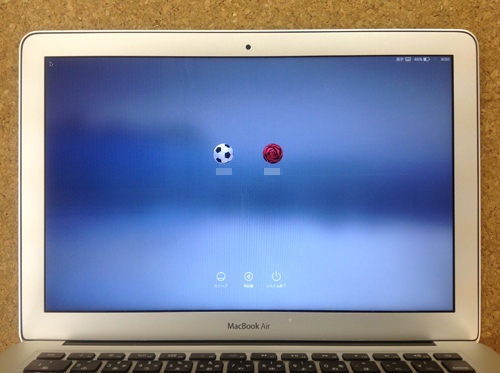
 本体の裏蓋を外しますが、ネジが全部で10本ありますのでトルクスドライバーを使い全て外すようにします。
本体の裏蓋を外しますが、ネジが全部で10本ありますのでトルクスドライバーを使い全て外すようにします。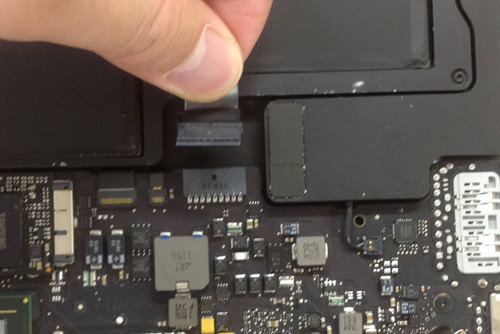 裏蓋を外す事ができるとFANをすぐに見つける事ができますが、FANを取り外す前にバッテリーのコネクターを引き抜きます。
裏蓋を外す事ができるとFANをすぐに見つける事ができますが、FANを取り外す前にバッテリーのコネクターを引き抜きます。 この部分はロジックボードと電源部分をつないでいるケーブルになるのですが、下に1箇所FANを固定しているネジがありますので外してしまった方が作業はしやすいです。
この部分はロジックボードと電源部分をつないでいるケーブルになるのですが、下に1箇所FANを固定しているネジがありますので外してしまった方が作業はしやすいです。 こちらはFANのケーブルになりますが、ロジックボード側のコネクターのつまみを持ち上げてからFANのコネクターをスライドさせる事で外す事ができます。
こちらはFANのケーブルになりますが、ロジックボード側のコネクターのつまみを持ち上げてからFANのコネクターをスライドさせる事で外す事ができます。 FANを取り外す事ができました。
FANを取り外す事ができました。

コメントを残す